一、Redhat上VNC Server配置
本文以当前Linux系统未安装VNC服务器为基本,如果已安装请跳过第1节!
前提:
1.安装 TigerVNC Server
# yum search tigervnc-server
# yum install tigervnc-server.x86_64
# vncpasswd
先以将要远程登陆的用户身份执行vncpasswd设置登陆密码,至少6位,该密码是客户端连接时用到的。
2.配置图形界面
修改配置文件,激活图形界面,执行命令:
# vi /root/.vnc/xstartup
注释掉这行
#twm & // 注释该行
末尾增加一行
gnome-session & // 增加该行
保存退出
3.启动VNC服务
执行命令
# /etc/init.d/vncserver start 会读取/etc/sysconfig/vncserver 这个配置文件,启动相对应的远程登陆用户名和端口号的vncserver进程
或
# vncserver :1
启动后提示:
Starting VNC server: no displays configured [FAILED]
解决方法:
执行命令修改最后两行如:
# vim /etc/sysconfig/vncservers
修改最后两行如:
VNCSERVERS="1:root"
VNCSERVERARGS[1]="-geometry 1024x768" 此处必须删除 -localhost,否则只允许本地登陆
第二行如果需要的话,加 -alwaysshared 表示允许多终端同时登录,-depth指颜色分辨率,可以是8,16,24,32。
例如:VNCSERVERARGS[1]="-geometry 1024x768 –alwaysshared -depth 16"
说明: 第一行为服务配置,当前只配置了一个VNC服务,使用用户root启动,如果还需要使用其他用户登陆,可以修改VNCSERVERS的值如:“1:root 2:tiger”(tiger为系统另一存在用户)。第二行可以注释,是配置窗口分辨率的,需要去掉后面的-localhost
VNC Server随系统自动启动
执行命令
# sudo chkconfig --level 345 vncserver on
4.停止VNC服务
执行命令
# /etc/init.d/vncserver stop 会读取/etc/sysconfig/vncserver 这个配置文件,用户名和端口号相对应的vncserver进程才会被停止
或
# vncserver -kill :1 (停止某个界面,要用kill命令来杀掉界面1的进程)
二、Windows借助VNC Viewer访问Linux
首先安装RealVNC,从互联网下载获得 开始 - Run VNC Viewer,输入IP地址,后面的:1代表使用root用户登陆,在RH上配置的1:root,如果想使用其他用户登陆则调整冒号后的数字即可,密码就是先前配置的。
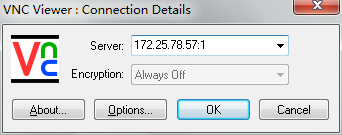
解决连接不上问题的方法
执行命令,查看VNC监听的端口是什么,在防火墙中开放端口即可
# netstat -ntupl|grep vnc
返回列表如:
1. tcp 0 0 0.0.0.0:5901 0.0.0.0:* LISTEN 4411/Xvnc 2. tcp 0 0 0.0.0.0:6001 0.0.0.0:* LISTEN 4411/Xvnc 3. tcp 0 0 :::6001 :::* LISTEN 4411/Xvnc
修改防火墙配置文件,开放5901端口即可
# vi /etc/sysconfig/iptables
可以复制22端口一行,黏贴修改即可,重新启动防火墙服务
# service iptables restart